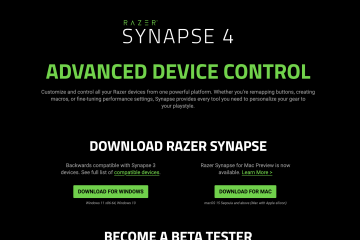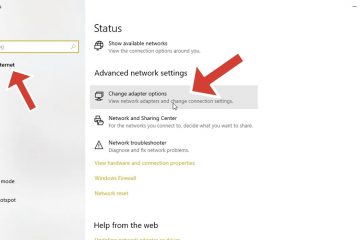Wilt u plannen dat Windows bepaalde taken met specifieke intervallen uitvoert of een bericht weergeven wanneer er iets op uw pc gebeurt? Welnu, om dat te doen, hebt u de Taakplanner nodig. En om het te gebruiken, moet u eerst weten hoe u er toegang toe krijgt. Als u een compleet overzicht wilt van alle manieren om Taakplanner te openen, inclusief het gebruik van het venster Uitvoeren of CMD, lees dan verder:
OPMERKING: Dit guide is gemaakt met Windows 10 en Windows 11. De meeste methoden werken ook in oudere versies van Windows. Als u niet weet welke versie van Windows u gebruikt, lees dan deze tutorial: Hoe weet ik welke Windows ik heb.
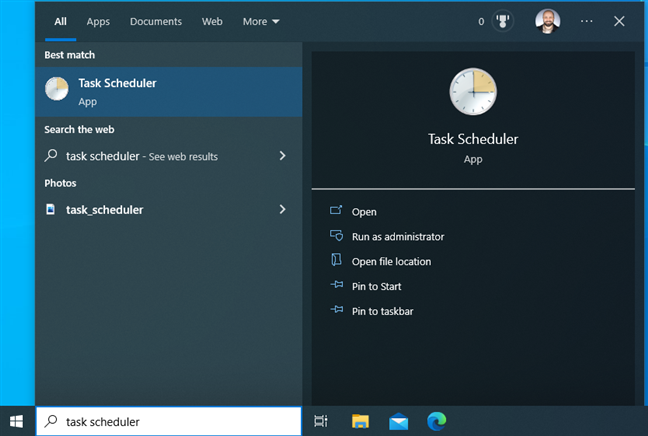
1. Taakplanner openen met Zoeken
Zoeken is geweldig om apps snel te openen. Als u Windows 10 gebruikt, drukt u op de Windows-toets op uw toetsenbord of klikt of tikt u in het zoekvak op de taakbalk en typt u de woorden taakplanner. Druk op Enter wanneer u het zoekresultaat van Taakplanner ziet of klik of tik erop.
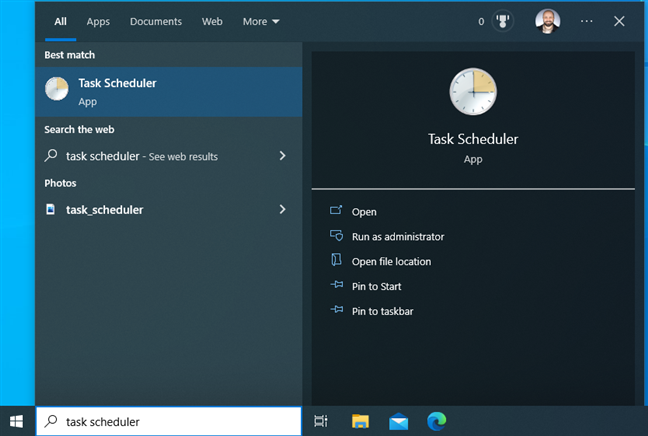
Zoek in Windows 10 naar taakplanner
TIP: Hier leest u hoe wees goed in het gebruik van Zoeken in Windows 10.
Als u Windows 11 gebruikt, klikt of tikt u op het pictogram Zoeken op de taakbalk en typt u taakplanner. Of druk op de Windows-toets, typ taakplanner en druk op Enter wanneer u de zoekresultaten ziet. Ze zouden moeten verschijnen lang voordat je klaar bent met het typen van beide woorden.
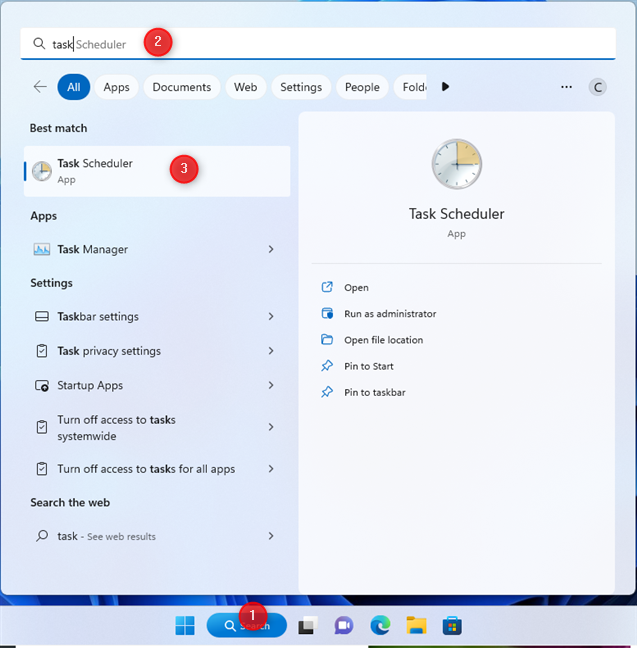
Zoek in Windows 11 naar taakplanner
TIP: Als u niet bekend bent met Windows 11, kunt u Windows als volgt gebruiken 11’s zoekfunctie.
2. Taakplanner openen vanuit Uitvoeren
Een snelle manier om Taakplanner te starten is door op Windows + R te drukken om het venster Uitvoeren te openen en deze opdracht te typen:
taskschd.msc
>
Druk vervolgens op Enter of klik op OK om deze opdracht uit te voeren.
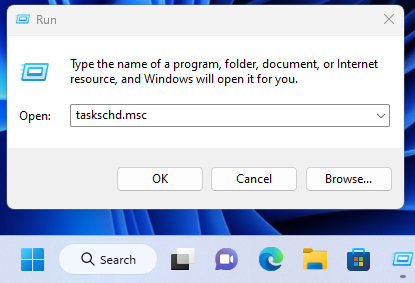
Open takenschd.msc in het venster Uitvoeren
De Taakplanner verschijnt onmiddellijk op uw scherm. Hier leest u hoe u basistaken kunt maken met Taakplanner in 5 stappen.
3. Taakplanner openen vanuit CMD, PowerShell of Windows Terminal
U kunt elke gewenste opdrachtregelomgeving gebruiken (de opdrachtprompt, PowerShell of Windows Terminal) om Taakplanner te starten. Open CMD of een andere opdrachtregel-app die u verkiest en typ:
taskschd.msc
Voer de takenschd.msc uit in CMD, PowerShell of Windows Terminal
Druk op Enter om deze opdracht uit te voeren , en Taakplanner verschijnt onmiddellijk. U kunt het vervolgens gebruiken om geavanceerde taken te maken die worden uitgevoerd wanneer aan specifieke voorwaarden is voldaan.
4. Taakplanner starten vanuit het menu Start
In Windows 10 heeft u een snelkoppeling naar Taakplanner in het menu Start. Om toegang te krijgen, klikt of tikt u op het Windows-pictogram op de taakbalk en bladert u door de lijst met programma’s totdat u Windows-beheerprogramma’s ziet. Klik of tik op deze map om deze uit te vouwen en scrol omlaag naar de snelkoppeling Taakplanner en klik of tik erop. Het is een trage manier, maar het werkt! 🙂
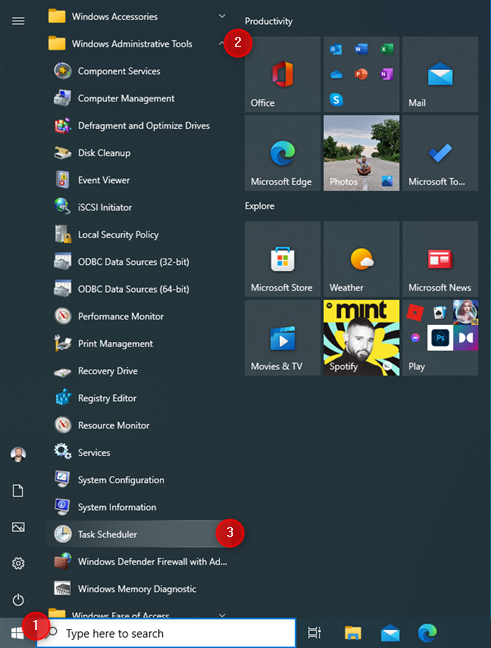
Open Taakplanner vanuit het Startmenu van Windows 10
In Windows 11 is het proces nog langzamer: klik of tik op het Windows-pictogram en vervolgens op de knop Alle apps in de rechterbovenhoek van het Startmenu.
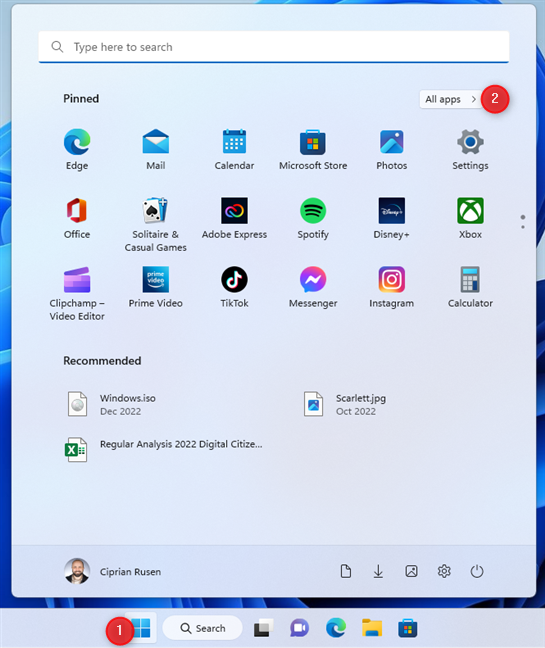
In Windows 11, open het menu Start en ga naar Alle apps
Scrol omlaag naar de apps die beginnen met de letter W en klik of tik vervolgens op Windows-hulpprogramma’s.
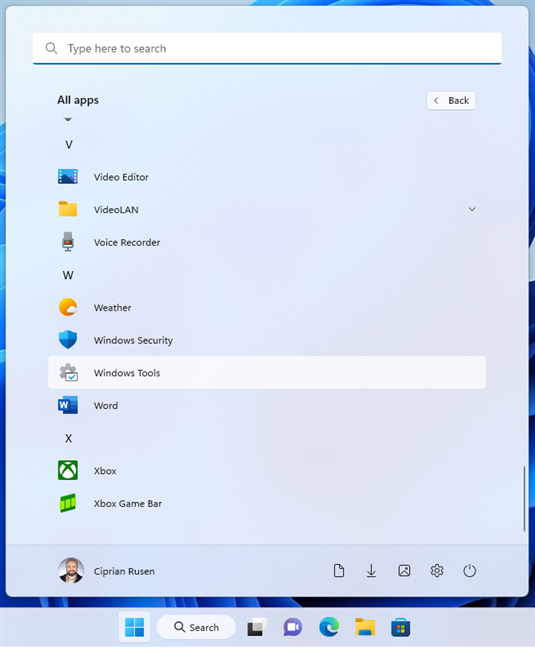
Klik of tik op Windows Tools
In het Windows Tools-venster, zoek de Taakplanner-snelkoppeling en dubbelklik (of dubbeltik) erop.
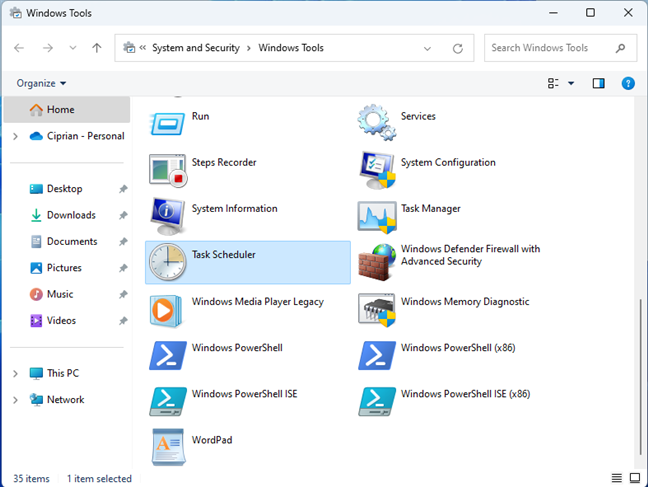
Fin d de Taakplanner-snelkoppeling
TIP: Wist u dat een van de beste toepassingen voor Taakplanner is om apps uit te voeren zonder UAC-prompts en beheerdersrechten?
5. Taakplanner uitvoeren vanuit Verkenner (de locatie van taskschd.msc)
Als u de locatie van het bestand taskschd.msc op uw schijf wilt weten, weet dan dat u dit bestand kunt vinden door Bestand te openen Verkenner (Windows + E) en navigeer naar:
C:\Windows\System32
Scrol naar beneden naar de bestanden die beginnen met de letter T, en je zult takenschd.msc vinden onder hen, zoals in de onderstaande schermafbeelding.
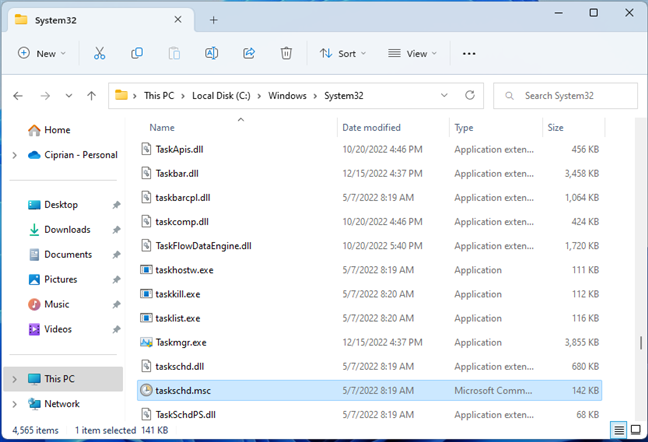
De bestandslocatie voor takenschd.msc
Dubbelklikken of dubbeltikken op het bestand opent het Taakplanner-venster.
6. Hoe maak je een Taakplanner-snelkoppeling aan
Je kunt ook een snelkoppeling maken naar takenschd.msc, het bestand dat wordt gebruikt om de Taakplanner te openen. Om dat te doen, klikt u met de rechtermuisknop of houdt u ingedrukt ergens in de lege ruimte op uw bureaublad en kiest u Nieuw > Snelkoppeling.
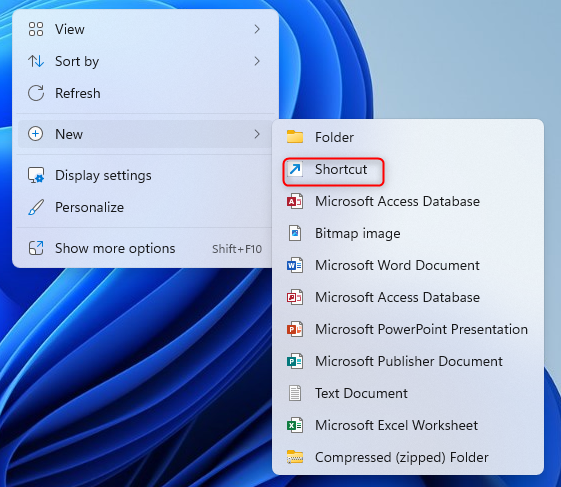
Maak een nieuwe snelkoppeling
Typ in de wizard Snelkoppeling maken, taskschd.msc, druk op Voer vervolgens een naam in voor uw snelkoppeling en klik of tik vervolgens op Voltooien.
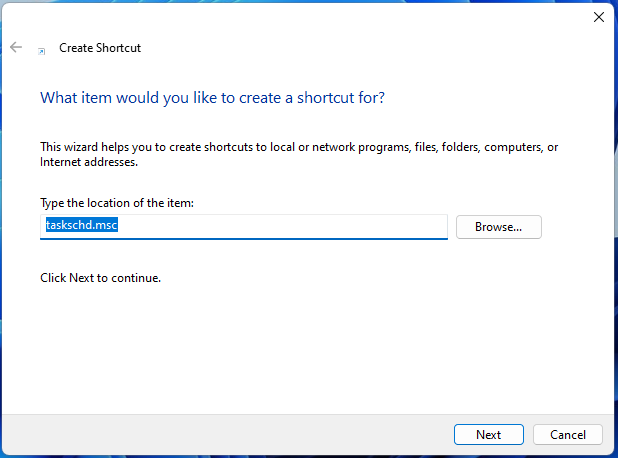
Wijs de snelkoppeling naar takenschd.msc
U kunt vervolgens de snelkoppeling die u heeft gemaakt gebruiken om Taakplanner uit te voeren wanneer u maar wilt.
p>
TIP: U kunt ook onze verzameling Windows-snelkoppelingen downloaden en vervolgens de Taakplanner-snelkoppeling in de map Programma’s met snelkoppelingen uitpakken en gebruiken.
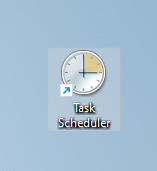
De Taakplanner-snelkoppeling
7. Taakplanner openen via het configuratiescherm
Open het configuratiescherm en ga naar Systeem en beveiliging. Onderaan ziet u Windows Tools (als u Windows 11 gebruikt) of Systeembeheer (als u Windows 10 gebruikt). Er is een koppeling Taken plannen eronder. Als u erop klikt of tikt, wordt de Taakplanner geopend.
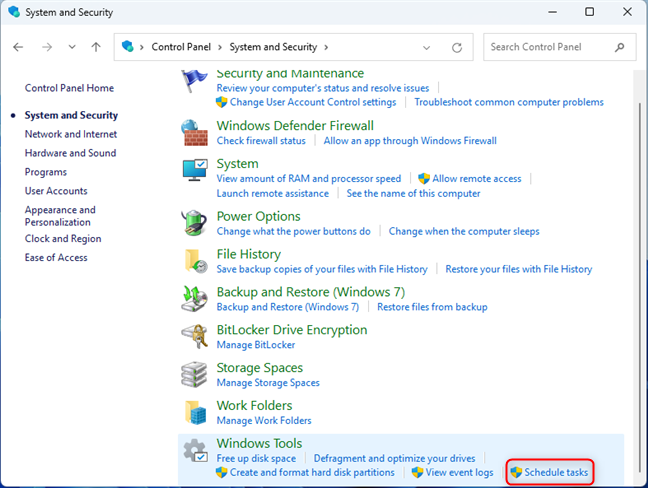
Klik/tik op Taken plannen onder Windows Tools/Administrative Tools
U kunt ook klikken of tikken op Windows Tools/Administrative Tools en er wordt een nieuw venster geopend, waar u naast vele andere de Taakplanner-snelkoppeling vindt.
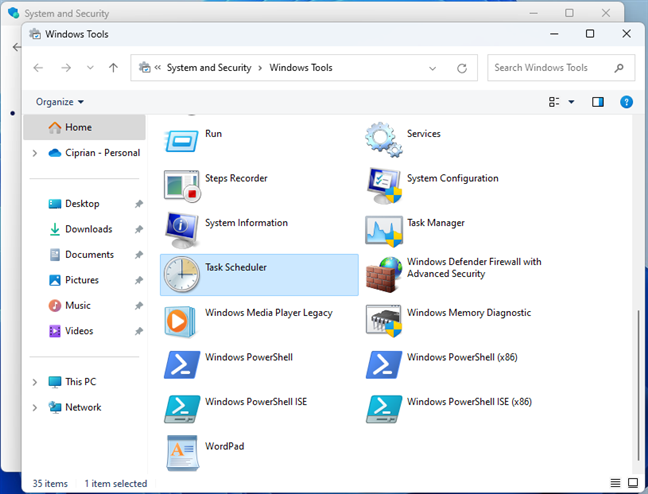
De snelkoppeling Taakplanner
Dubbelklik of dubbeltik op Taakplanner om deze te openen.
9. Taakplanner openen vanuit Computerbeheer
De Taakplanner heeft een eigen sectie in de app Computerbeheer. Een manier om Computerbeheer te openen, is door met de rechtermuisknop op het Windows-pictogram op de taakbalk te klikken (of ingedrukt te houden) of door op de Windows + X-toetsen op uw toetsenbord te drukken. Kies Computerbeheer in het WinX-menu.
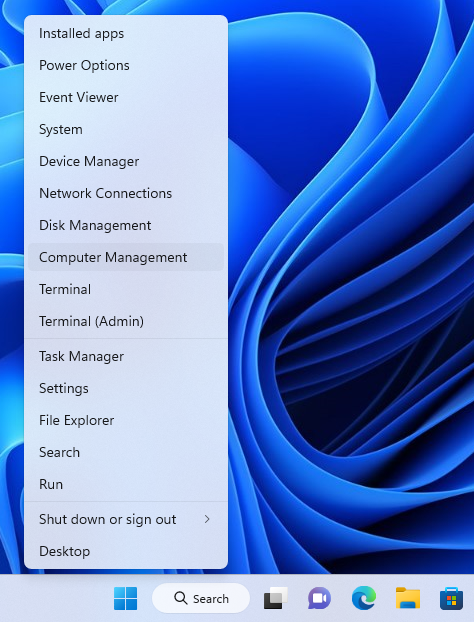
Druk op Win + X en kies Computerbeheer
Als u het venster Computerbeheer ziet, dubbelklikt u op Taakplanner in de linkerzijbalk.
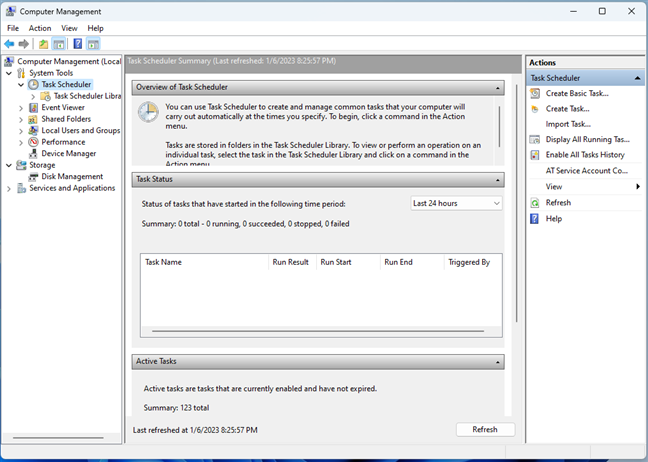
Dubbelklik op Taakplanner op de links
10. Taakplanner openen met Taakbeheer
Als u Taakbeheer hebt geopend, kunt u het ook gebruiken om apps uit te voeren, niet alleen om het functioneren ervan te beëindigen. Als u Windows 10 gebruikt, klikt u op Bestand in Taakbeheer en kiest u Nieuwe taak uitvoeren.
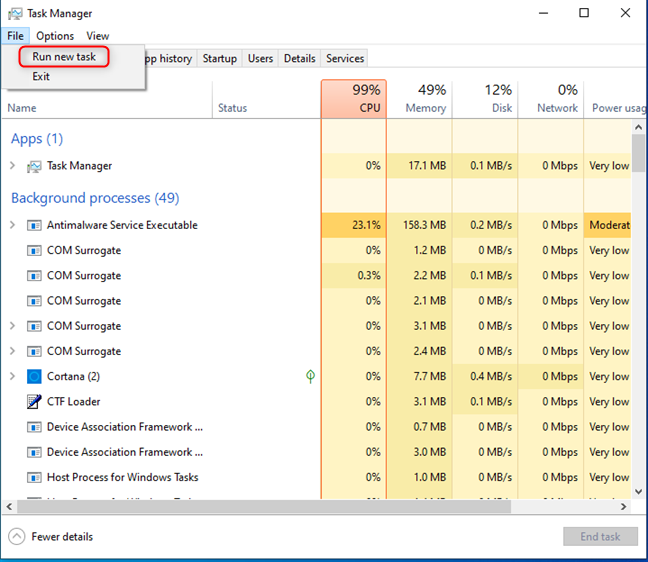
Ga naar Bestand > Nieuwe taak uitvoeren
Typ in het venster Nieuwe taak maken taskschd.msc en klik op OK. De Taakplanner wordt gestart.
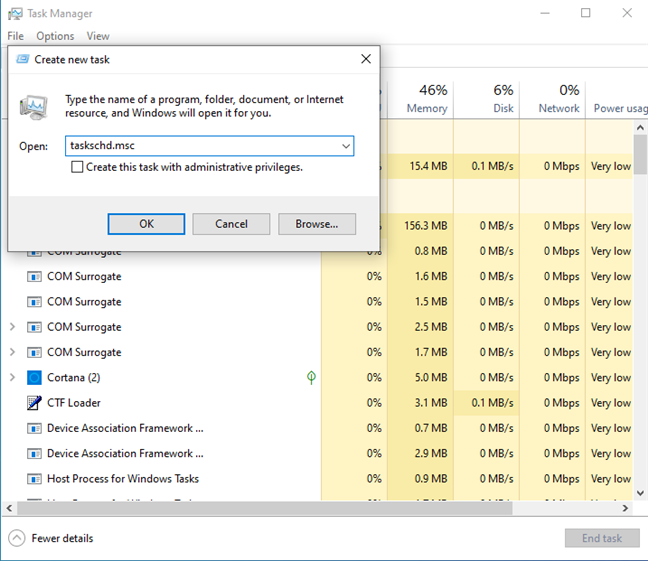
Taskschd.msc uitvoeren
Als u Windows 11 gebruikt, klikt of tikt u na het openen van Taakbeheer op de knop Nieuwe taak uitvoeren op het tabblad Processen. Vervolgens ziet u het venster Nieuwe taak maken, waarin u taskschd.msc typt en op OK klikt.
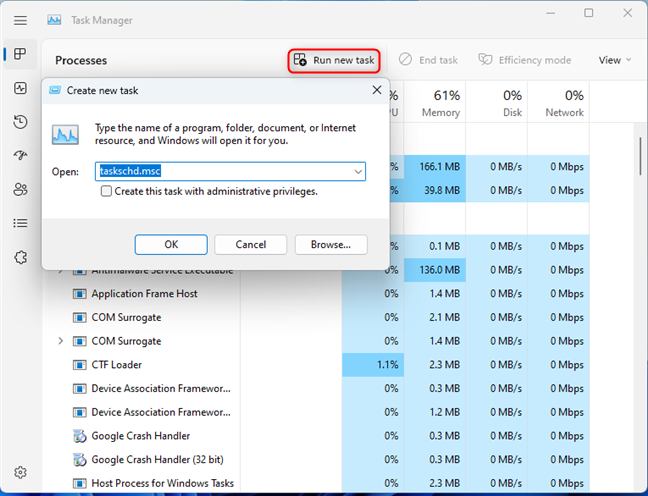
Kies Nieuwe taak uitvoeren en typ takenschd.msc
Is het niet leuk om Taakbeheer te gebruiken om apps te starten? 🙂
11. Taakplanner openen met Cortana
Weinig mensen weten dat Cortana nog steeds bestaat in Windows. Als je Cortana bent gaan gebruiken en graag spraakopdrachten dicteert, kun je dit activeren door Cortana te zeggen en haar vervolgens te vertellen: open taakplanner.
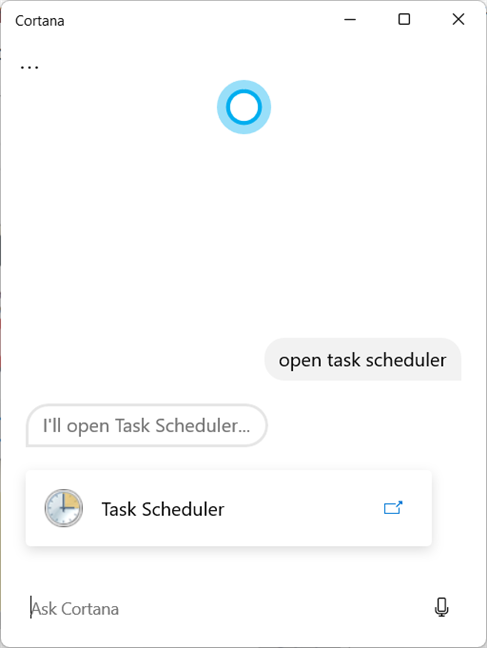
Vraag Cortana om Taakplanner te openen
Ze voert deze taak onmiddellijk uit.
Welke methode om de Taakplanner te openen heeft uw voorkeur?
Dit zijn alle manieren die ik ken om de Taakplanner in Windows 10 en Windows 11 uit te voeren. Sommige zijn supersnel, zoals het gebruik Zoeken of Cortana, terwijl andere een beetje omslachtig zijn, zoals het gebruik van het gedateerde configuratiescherm of het startmenu. Probeer ze een voor een uit en deel uw voorkeursmethodes met behulp van de commentaaropties die hieronder beschikbaar zijn.